win10无线投屏如何连接
分类:windows7教程 发布时间:2017-05-06 01:00:33
现在大屏幕看电视就是爽,即视感不是小屏幕能比拟的,其实win10无线投屏功能可以省去大家弄个U盘拷来拷去或者做个共享远程播放的功夫,只是win10无线投屏如何连接是个问题。那么下面,windows之家小编就把win10无线投屏如何连接的方法告诉大家,让大家都来体验一下win10无线投屏功能。
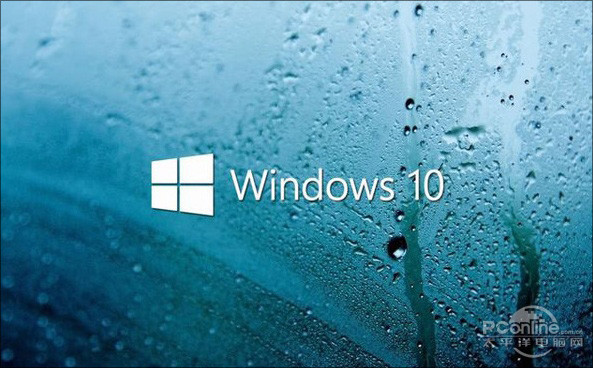
win10无线投屏如何连接图01
1. 首先你的电脑是win7或者是win8.1正式版,要把系统升级win10系统,然后把电脑和电视通过路由器连接到同一个局域网中来。电脑好说,电视直接串连智能盒,然后进入界面打开WIFI开关即可,如果有DLNA开关也要一并打开;

win10无线投屏如何连接图02
2. 电脑启动Win10,然后打开资源管理器找到要播放的文件。歌曲、视频、图片都可以,但必须得是Windows Media Player播放得了的格式,比如FLV就不行;
3. 接下来右击要播放的文件,然后在弹出菜单里选择“播放到设备”→“XX”(这里是你的电视盒)。一般来说,系统会在2~3秒内找到符合条件的DLNA设备并显示出来,如果没有建议重新检查上两步;
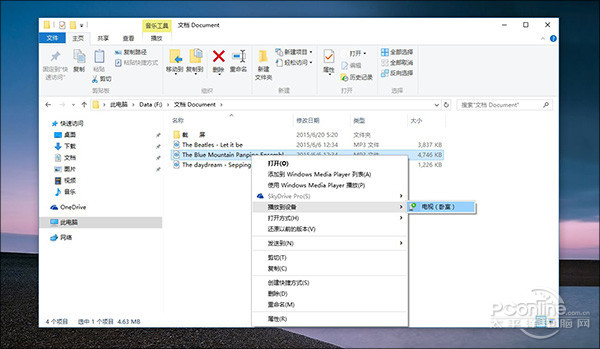
win10无线投屏如何连接图03
4. 如果一切无误,Win10此刻将弹出一个WMP精简版界面,如果文件不是很大的话,对面的电视应该已经播放了!
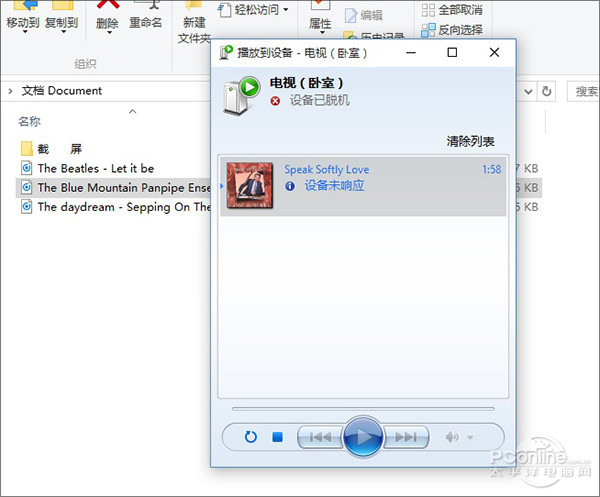
win10无线投屏如何连接图04
PS:图中显示我的盒子脱机,但事实上播放是正常的,具体原因不详,或许是Bug,也有可能是硬件兼容性问题。
5. 过来瞅一瞅电视,效果的确很好。而且此时你仍可利用遥控器自由地控制歌曲播放、暂停、前进、后退,所有一切都和智能盒直接播放在线歌曲一样;
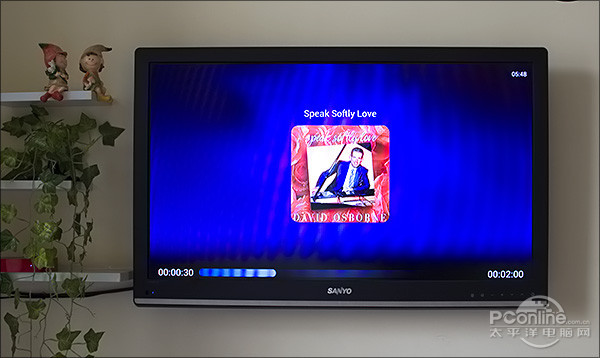
win10无线投屏如何连接图05
类似的操作也可用在视频和图片上。此外如果你使用的是Win10自带播放器的话(我用的是Build 10047),也可直接在界面中点击按钮将视频投影到电视上。具体方法和上面类似,连好局域网后,直接点击视频工具栏左侧的投影按钮即可,稍后软件将显示出网内可用的DLNA设备,点击完成投送。
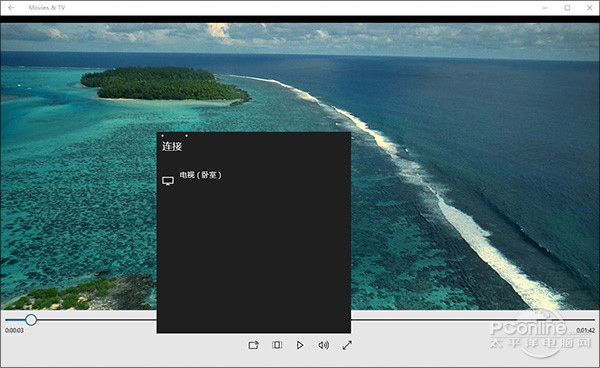
win10无线投屏如何连接图06

win10无线投屏如何连接图07
当然除了通过Win10无线投影外,平时你也可以通过一部支持DLNA的手机(目前绝大多数新手机都支持)和特定软件(如QQ音乐、迅雷看看等)实现投屏,具体操作和上述很像,大家自行摸索!
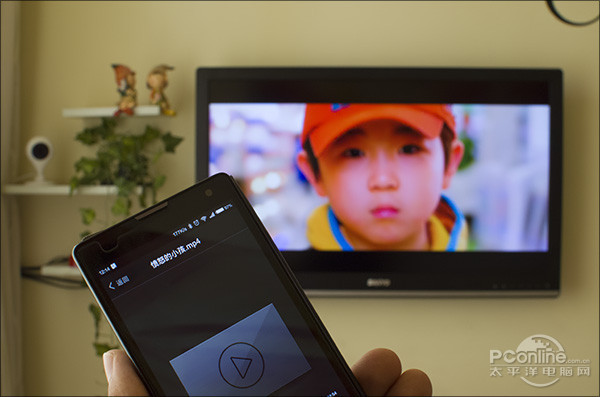
win10无线投屏如何连接图08
如上所述的全部文章内容就是相关win10无线投屏如何连接的方法了,只要你掌握好了win10无线投屏连接技巧,你就不用话很多的功夫和耐心去弄个U盘拷贝或者是做个共享远程播放了,只要连好WIFI,一键就能传递到电视上来,win10无线投屏就是那么腻害。






 立即下载
立即下载







 魔法猪一健重装系统win10
魔法猪一健重装系统win10
 装机吧重装系统win10
装机吧重装系统win10
 系统之家一键重装
系统之家一键重装
 小白重装win10
小白重装win10
 杜特门窗管家 v1.2.31 官方版 - 专业的门窗管理工具,提升您的家居安全
杜特门窗管家 v1.2.31 官方版 - 专业的门窗管理工具,提升您的家居安全 免费下载DreamPlan(房屋设计软件) v6.80,打造梦想家园
免费下载DreamPlan(房屋设计软件) v6.80,打造梦想家园 全新升级!门窗天使 v2021官方版,保护您的家居安全
全新升级!门窗天使 v2021官方版,保护您的家居安全 创想3D家居设计 v2.0.0全新升级版,打造您的梦想家居
创想3D家居设计 v2.0.0全新升级版,打造您的梦想家居 全新升级!三维家3D云设计软件v2.2.0,打造您的梦想家园!
全新升级!三维家3D云设计软件v2.2.0,打造您的梦想家园! 全新升级!Sweet Home 3D官方版v7.0.2,打造梦想家园的室内装潢设计软件
全新升级!Sweet Home 3D官方版v7.0.2,打造梦想家园的室内装潢设计软件 优化后的标题
优化后的标题 最新版躺平设
最新版躺平设 每平每屋设计
每平每屋设计 [pCon planne
[pCon planne Ehome室内设
Ehome室内设 家居设计软件
家居设计软件 微信公众号
微信公众号

 抖音号
抖音号

 联系我们
联系我们
 常见问题
常见问题



